Cara Hapus Cache dan menghapus Cookies pada Google Chrome?
Peramban menyimpan jenis tertentu data tentang penggunaan Internet Anda untuk membuat pengalaman browsing Anda lebih baik. Berikut adalah cara untuk menghapus itu pada Google Chrome.
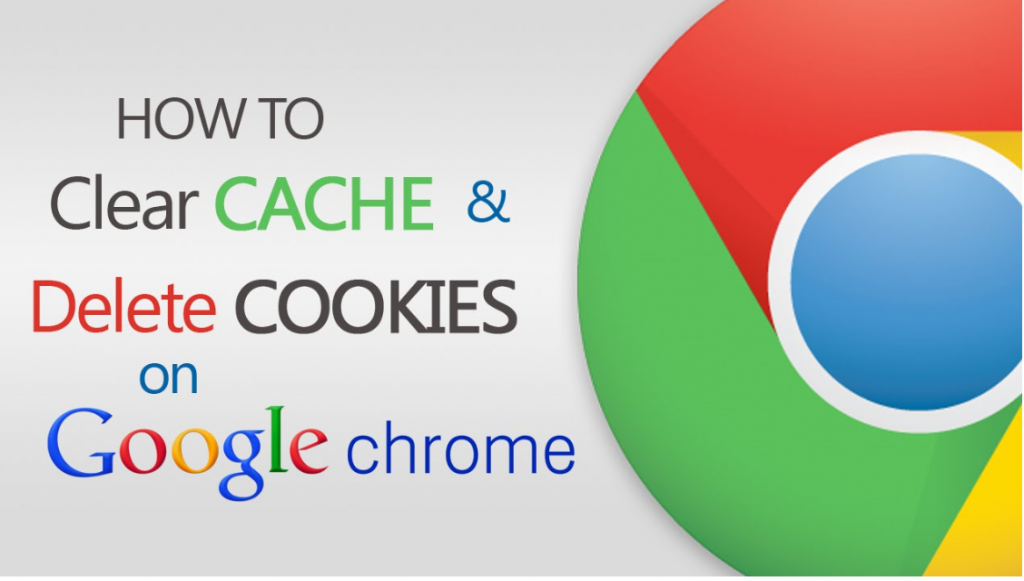
Mengosongkan tembolok peramban dan Cookies berarti bahwa pengaturan situs (seperti username dan password) akan dihapus dan beberapa situs mungkin muncul untuk menjadi sedikit lebih lambat karena semua gambar harus dimuat lagi.
Watch video ini untuk mempelajari cara mengosongkan tembolok dan Cookies di Google Chrome.
Manual langkah demi langkah Cache dan penghapusan Cookies
Bagi pengguna komputer desktop
- Tekan menu , tiga titik-titik di sudut kanan atas. Arahkan mouse ke Lebih alat dan pilih Hapus Data perambanan.
- Di jendela yang muncul, centang kotak yang mengatakan Cookies dan data situs lainnya dan cache gambar dan file.
- Pilih dari apa kali Anda ingin data yang dihapus. Jika Anda ingin menyingkirkan segala sesuatu, pilih awal waktu.
- Tekan Hapus data perambanan.
Untuk pengguna Android
- Di peramban Google Chrome, tekan lagi, tiga titik-titik.
- Pilih sejarah dan kemudian menghapus data perambanan.
- Di jendela yang muncul, centang kotak yang mengatakan Cookies dan data situs lainnya dan cache gambar dan file.
- Pilih dari apa kali Anda ingin data yang dihapus. Jika Anda ingin menyingkirkan segala sesuatu, pilih awal waktu.
- Tekan Hapus data perambanan.
Untuk pengguna iPhone dan iPad
- Di peramban Google Chrome, tekan lagi, tiga titik-titik.
- Pilih sejarah dan kemudian menghapus data perambanan.
- Di jendela yang muncul, centang kotak yang mengatakan Cookies dan data situs lainnya dan cache gambar dan file.
- Pilih dari apa kali Anda ingin data yang dihapus. Jika Anda ingin menyingkirkan segala sesuatu, pilih awal waktu.
- Tekan Hapus data perambanan.